Corrección: Error de emparejamiento de Battlefield 2042
En este artículo, intentaremos resolver el error "Falló el emparejamiento. Código de error: 3:2907J:2903JP:84955732" que encuentran los jugadores de Battlefield 2042 cuando intentan unirse a la partida.

Los jugadores de Battlefield 2042, al intentar unirseala partida, se encuentran con el error "Matchmaking Failed. Error Code: 3:2907J:2903JP:84955732" y no pueden realizar el proceso de emparejamiento. Si se enfrentaaun problema de este tipo, puede encontrar una solución siguiendo las sugerenciasacontinuación.
¿Qué es el emparejamiento fallido de Battlefield 2042?
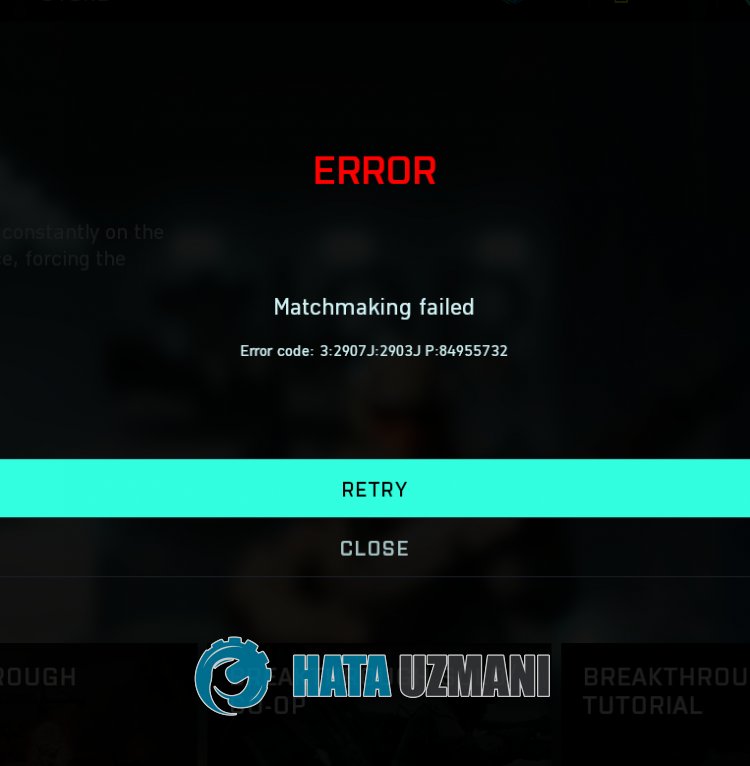 /p>
/p>
Este error suele ocurrir al intentar conectarse al juego Breakthrough. Una de las posibles razones de este error es que ocurre cuando los servidores están ocupados y se les aparecealos usuarios. Por supuesto, podemos encontrarnos con un error de este tipo no solo por este problema, sino también por muchos otros problemas. Para ello, puedes llegarala solución del problema indicándote algunas sugerencias.
Cómo solucionar el error de emparejamiento fallido de Battlefield 2042
Para corregir este error, puede encontrar la solución al problema siguiendo las sugerenciasacontinuación.
1-) Reconectar
Si encuentra un error de este tipo al principio, lo primero que debemos hacer es hacer clic en la opción "Cerrar" y realizar una solicitud de coincidencia normal para verificar si el problema persiste. Si tu problema persiste, puedes pasarala siguiente sugerencia.
2-) Registrar otro servidor DNS
Podemos eliminar el problema registrando otro servidor dns en la computadora.
- Abra el Panel de control y seleccione Red e Internet
- Abra el Centro de redes y recursos compartidos en la pantalla que se abre.
- Haga clic en Cambiar la configuración del adaptadorala izquierda.
- Haga clic derecho en su tipo de conexión para abrir el menú Propiedades.
- Haga doble clic en Protocolo de Internet versión 4 (TCP/IPv4).
- Apliquemos la configuración escribiendo el servidor DNS de Google que daremosacontinuación.
- Servidor DNS preferido: 8.8.8.8
- Otro servidor DNS: 8.8.4.4
- Luego, haga clic en la opción Verificar configuración al salir y presione el botón Aceptar para realizar las acciones.
Después de hacer esto, pasemosala siguiente sugerencia.
3-) Verifica tu conexión
El problema con la conexiónainternet puede causar muchos errores. Si su conexiónaInternet se está ralentizando o desconectando, le daremos algunas sugerencias para solucionarlo.
- Si la velocidad de Internet se está ralentizando, apaga el módem y vuelveaencenderlo. Este proceso aliviará un poco tu Internet.
- Podemos eliminar el problema borrando el caché de Internet.
Borrar caché de DNS
- Escriba "cmd" en la pantalla de búsqueda de inicio y ejecútelo como administrador.
- Pantalla de símbolo del sistema escribiendo las siguientes líneas de código una tras otra y presionando Intro.
- ipconfig /flushdns
- restablecimiento de netsh int ipv4
- restablecimiento de netsh int ipv6
- restablecer proxy netsh winhttp
- restablecimiento de netsh winsock
- ipconfig/liberar
- ipconfig /renovar
- ipconfig /registerdns
- restablecimiento de tcp de la interfaz netsh
- restablecimiento de ip int de netsh
- netsh int tcp establece un nivel de ajuste automático global=normal
- Después de esta operación, se mostrará que su caché DNS y proxies se borraron con éxito.
Después de este proceso, reinicie la computadora y ejecute Steam o EA Desktop y verifique si el problema persiste. Si el problema persiste, pasemosaotra sugerencia.
4-) Ejecutar como administrador
El hecho de que la aplicación Steam o EA Desktop no se ejecute con derechos de administrador puede hacer que nos encontremos con varios errores de conexión como este. Para ello podemos comprobar si el problema persiste ejecutando la aplicación Steam o EA Desktop como administrador y abriendo el juego.
5-) Crear un puerto privado para Battlefield 2042
Si ninguna de las sugerencias anteriores funciona para usted, podemos solucionar el problema configurando el puerto configurado para Battlefield 2042.
- En la pantalla de búsqueda de inicio, escriba "Firewall de Windows Defender" y ábralo.
- Haga clic en "Configuración avanzada" en el lado izquierdo de la pantalla que se abre.
- Haga clic en la opción "Reglas de entrada" en el lado izquierdo de la ventana que se abre y haga clic en la opción "Nueva regla"ala derecha.
- Elija la opción "Puerto" en la nueva ventana que se abre y haga clic en el botón "Siguiente".
- Después de este proceso, seleccione la opción "TCP" y escriba el puerto que dejaremosacontinuación en el cuadro y haga clic en el botón "Siguiente".
- 5222, 9988, 17502, 20000-20100, 22990, 42127
- Luego seleccione la opción "Permitir conexión", presione el botón "Siguiente", establezca tres opciones como seleccionadas y haga clic en "Siguiente botón " .
- Luego, dar el nombre del puerto donde realizamos el proceso de instalación y presionar el botón "Finalizar".
En este proceso, hemos agregado una nueva regla al puerto TCP. En nuestra próxima acción, terminemos nuestro proceso conectando el puerto UDP.
- Luego agregue la nueva regla nuevamente y seleccione "Puerto" y haga clic en el botón "Siguiente".
- Después de este proceso, seleccione la opción "UDP" y escriba el puerto que dejaremosacontinuación en el cuadro y haga clic en el botón "Siguiente".
- 3659, 14000-14016, 22990-23006, 25200-25300
- Luego seleccione la opción "Permitir conexión", presione el botón "Siguiente", establezca tres opciones como seleccionadas y haga clic en "Siguiente botón " .
- Luego, dar el nombre del puerto donde realizamos el proceso de instalación y presionar el botón "Finalizar".
Después de este proceso, ejecute Battlefield 2042 para ver si el problema persiste.
Sí, amigos, hemos resuelto nuestro problema bajo este título. Si tu problema persiste, puedes preguntar por los errores que encuentres ingresandoanuestra plataforma de FORO.
![¿Cómo solucionar el error del servidor de YouTube [400]?](https://www.hatauzmani.com/uploads/images/202403/image_380x226_65f1745c66570.jpg)


























